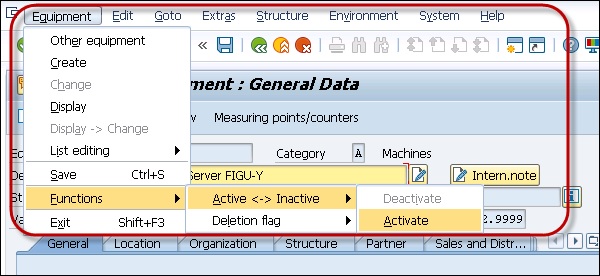SAPPM-機器マスターレコード
機器は、独立して保守されるシステム内の個別オブジェクトとして知られています。機器は、さまざまな機能場所に設置できます。技術システムのオブジェクトベースの構造に基づいて、組織内に個別の設備を作成することができます。
機能的な場所での機器の使用は、時間の経過とともに文書化されます。システム内の技術対象ごとに、常に設備マスタレコードを定義します。
機器を使用して、システムで次の機能を実行できます-
- SAPシステムの保全の観点から個々のデータを管理することができます。
- システム内の技術対象ごとに個別の保全タスクを実行することができます。
- これを使用して、技術対象に対して実行されたすべての更新タスクの記録を更新することができます。
- オブジェクトのデータをより長く表示したい場合は、同じものの設備マスタレコードを使用することができます。
機器マスターレコードは、次のシナリオで作成する必要があります-
- 技術対象の個別データを管理する場合。
- 技術対象の保全タスクを実行するとき。
- オブジェクトの技術データを長期間収集して記録する場合。
- メンテナンスタスクのコストを監視する場合。
- 機能的な場所で技術オブジェクトを記録する場合。
機器記録は、以下の機能適用分野で使用できます-
- 資材管理
- 販売と流通
- 生産計画
- Controlling
オブジェクトを機器または機能的な場所として表す
故障した場合、修理された場合はオブジェクトをテクニカルオブジェクトとして表す必要があります。オブジェクトを技術オブジェクトとして定義すると、システム内のオブジェクトのサービス履歴を更新することができます。Noteシステムで作成された機器番号は変更できません。間違った番号を誤って入力した場合は、これを達成して変更する必要があります。
複数の機器を使用している場合は、機器を分類してクイック検索を実行する必要があります。
値が低いために故障した場合にオブジェクトを交換する場合、この場合、サービス履歴を維持する必要はありません。機能場所ごとに、前述のように構造区分を定義する必要があります。機能場所を別の機能場所に維持する場合、インストール場所の履歴を保存することはできません。
機器のマスターレコードの作成
Step 1 −設備のマスタレコードを登録するには、ロジスティクス→プラント保全→技術対象の管理→設備→登録にナビゲートします。
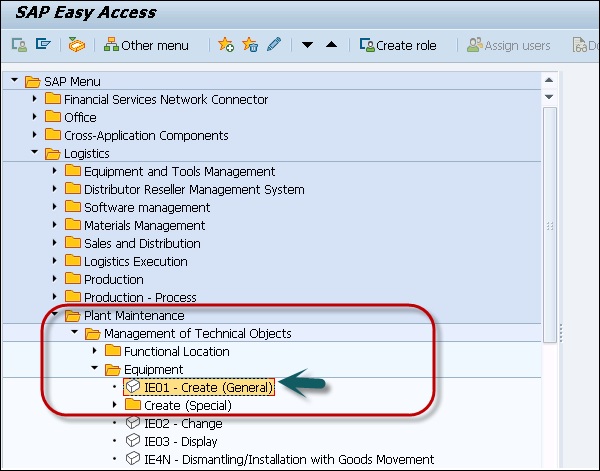
Step 2 −他の材料/機器を参照するには、[参照]オプションで選択できます。
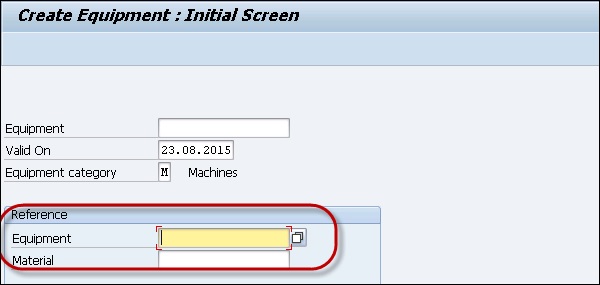
Step 3−機器/マスター番号を選択すると、新しいウィンドウが表示され、参照機器のどのデータを新しい機器にコピーするかを選択できます。次に、続行を選択すると、一般データ画面に戻ります。
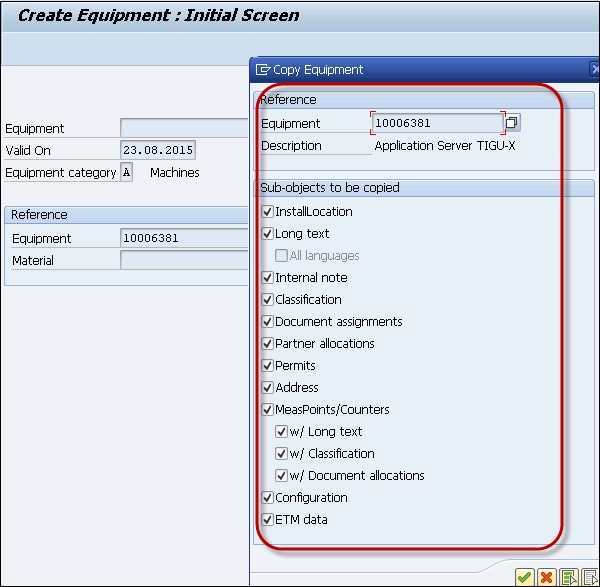
Step 4− [機器の作成]画面が表示されます。要件に従って詳細を入力します。
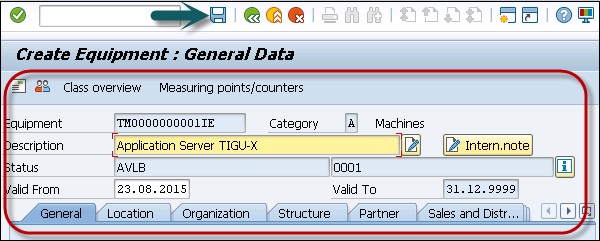
Step 5 −画面上部の[保存]ボタンをクリックします。

参照を使用せずに機器を作成することもできます。
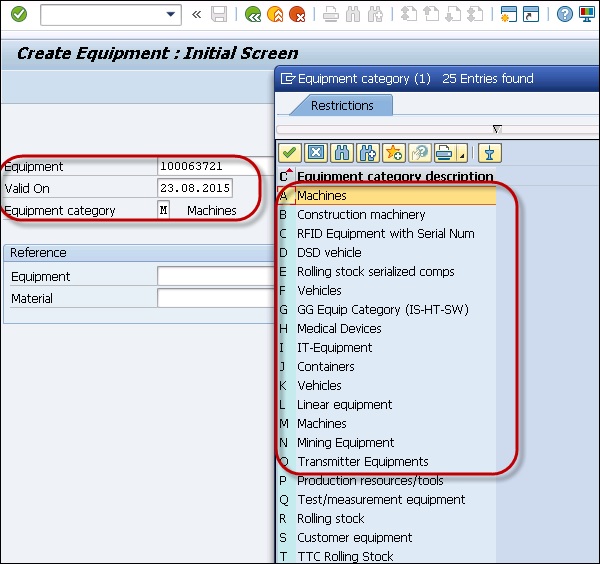
機器の交換
また、機器のマスターレコードを変更する必要がある場合もあります。データが変更されているか、誤って間違ったデータを入力した可能性があり、マスタレコードを変更する必要があります。
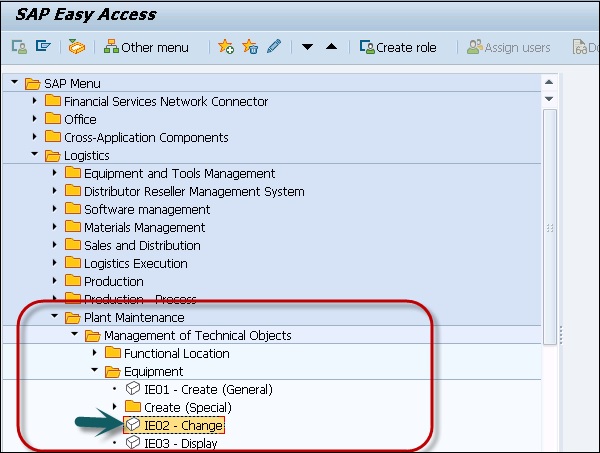
Step 1 −変更したい機器番号を入力し、ENTERボタンをクリックします。

Step 2− [機器の変更]画面が表示されます。このウィンドウで、この画面で必要なすべての変更を加えます。さらにデータを変更するには、必要な画面に移動します。
Step 3−機器のカテゴリを変更できます。編集を選択します。
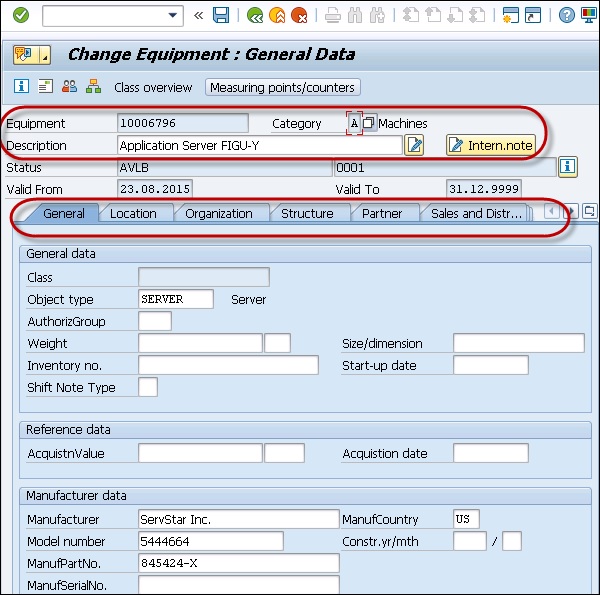
Step 4−ダイアログボックスで、新しい機器カテゴリを選択できます。[保存]ボタンをクリックしてデータを保存します。

メンテナンスプラントの変更
要件に応じて、メンテナンスプラントの変更が必要になる場合もあります。機能的な場所に設置されなくなった機器のメンテナンスプラントを変更することができます。保全プラントを変更すると、マスタレコードの以下の項目が影響します-
保全プラントに依存する項目がクリアされます。
会社コードも変更されます。したがって、会社コードに依存するすべての項目がクリアされます。
会社コードの変更に伴い、管理領域も変更される可能性があります。したがって、制御領域に関連付けられているフィールドがクリアされます。
Step 1−保全プラントを変更するには、設備マスタレコードを開きます。使用可能なリストから機器マスターレコードを選択します。
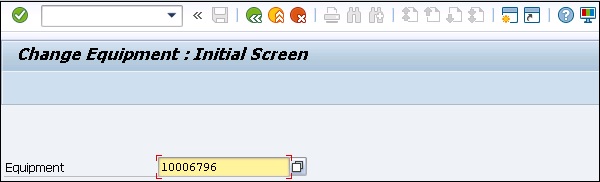
Step 2 − [ロケーションデータ]タブ→[メンテナンスの変更]に移動します
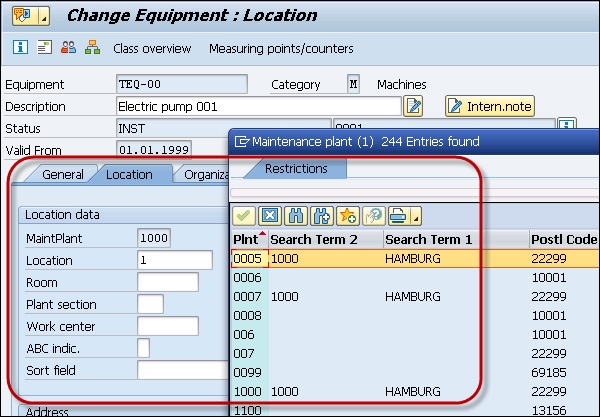
メンテナンスプラントの変更の警告が表示されます。
Step 3 −続行するには、[続行]ボタンをクリックします。
Step 4 −変更をマスターレコードに保存します。


機器マスターレコードのアクティブ化/非アクティブ化
機器マスターを非アクティブ化する場合は、アクションの結果を知っておく必要があります。
Step 1 −これを実行するには、機器マスターを作成/変更モードで開きます。
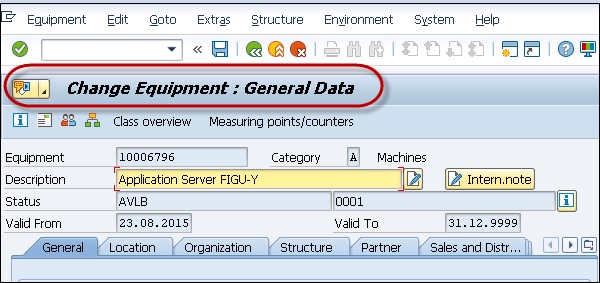
Step 2 −上部の[機器]タブ→[機能]→[アクティブ-非アクティブ]→[非アクティブ化]に移動します
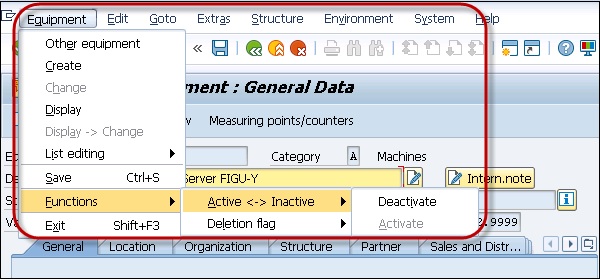
次に、ステータス-オブジェクト非有効化→マスタレコードの保存-が表示されます。
Step 3 −機器をアクティブ化するには、上部の[機器]タブ→[機能]→[アクティブ-非アクティブ]→[アクティブ化]に移動します。